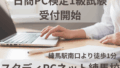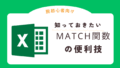XLOOKUP関数はExcel2021、Office365で使用できる関数、VLOOKUP関数(長いので以下から関数を省略します)の便利版といった感じです。
VLOOKUPでは検索値が左側になければ出来なかったのですが、XLOOKUPでは検索値より左側にあってもできるようになりました。
また、検索値が空白のときVLOOKUPを使用すると#N/Aのエラー表示がでるため
IF関数で囲んで検索値が空白のときは””、ある場合はVLOOKUPで表示するという
2段階を踏む手間がありましたが、それもXLOOKUPで一発でできるようになりました。
更にスピル機能も加わり隣接する値は自動で計算されるため
列毎に数式を入れる手間もなくなりました。
VLOOKUP関数
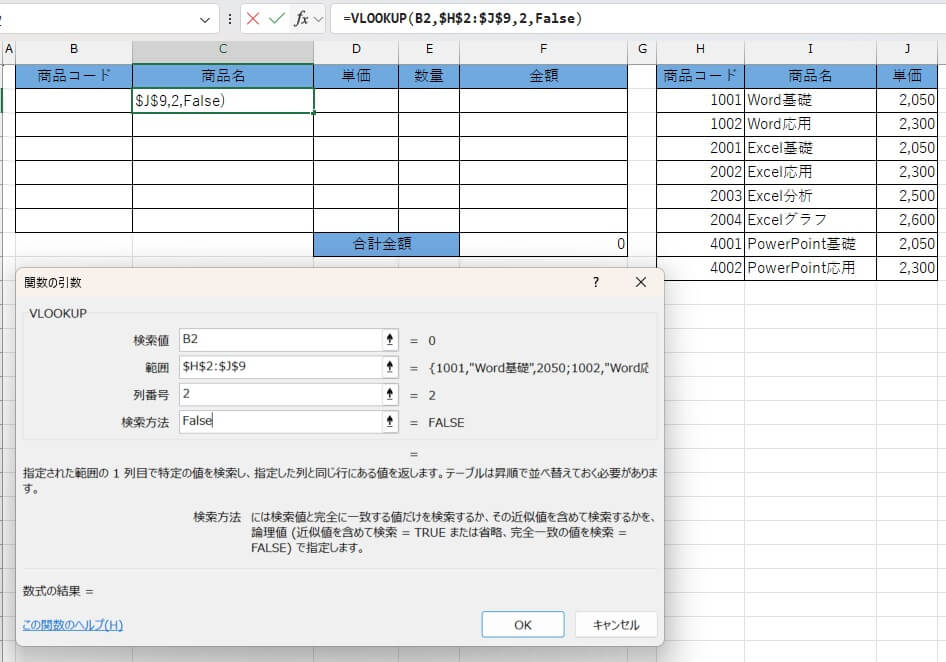
VLOOKUP関数
B列に値を入れる(検索値)と範囲の左側(ここだとH列)の中から同じ数値を拾い、範囲(H2~J9)の中から列番号に応じた値(ここの場合は2なのでI列)を返す。検索方法のFALSEは完全に一致する値を返す。
そうすると、下記のように#N/Aエラー
参照がないよというエラー検索値が空白だからですね。
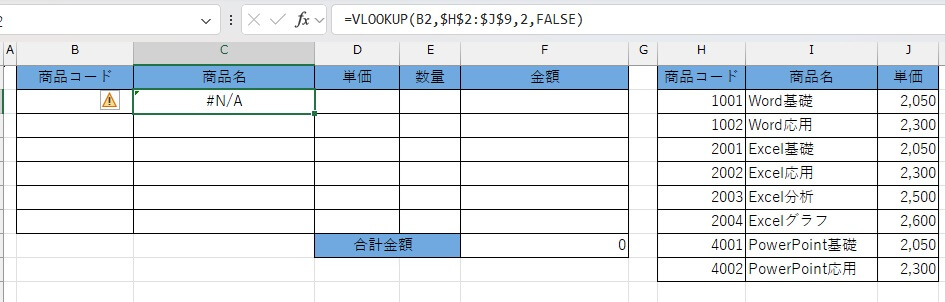
これを修正するには、IF関数でB2の値が空白だったら空白を返し、それ以外ならVLOOKUPで実行するという式を入れます。
=IF(B2=””,””,VLOOKUP(B2,$H”$2:$J$9,2,FALSE))
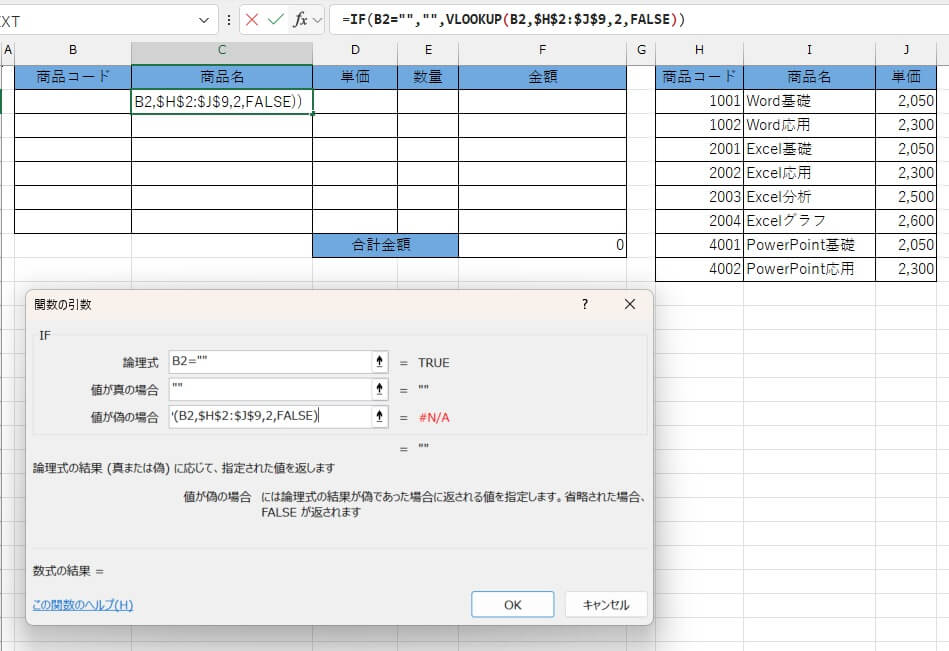
IFERROR関数でも大丈夫!
この関数は数式がエラーだった場合に返す値を指定できる。エラーが出ない場合はその数式を実行する
IFERROR(VLOOKUP(B2,$H”$2:$J$9,2,FALSE),””)
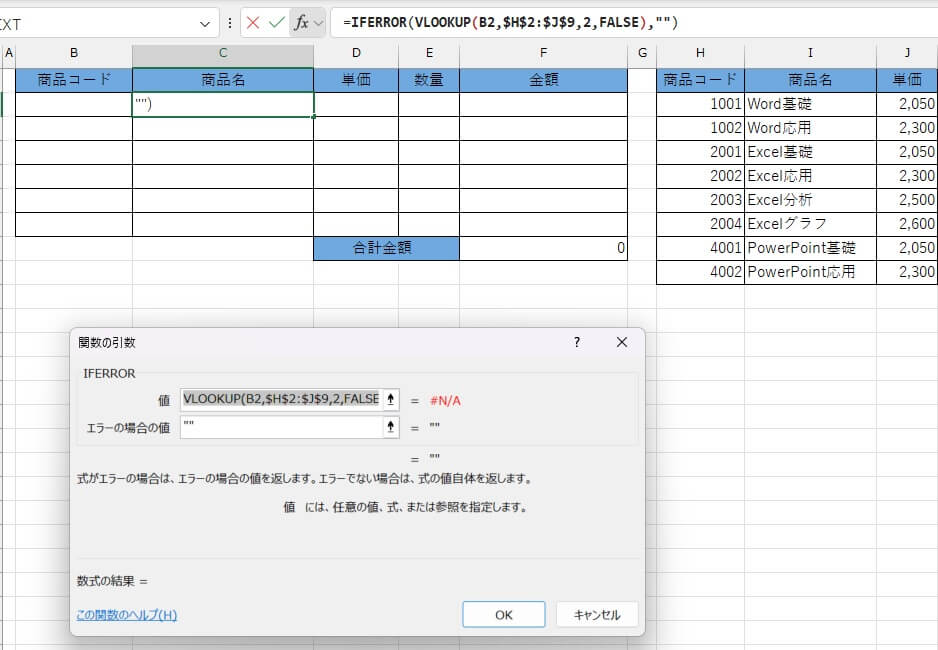
うーむ。どちらにしろややこしいですね
これをスッキリさせることが出来るのがXLOOLUPです。
XLOOLUP関数
=XLOOKUP(B2,$H$2:$H$9,$I$2:$J$9,””)
=XLOOKUP(検索値,検索範囲,戻り範囲,見つからない場合,一致モード)
XLOOLUPは検索値の対象となる範囲を列の範囲指定します。
商品コードB2の値を検索範囲を列(H2~H9)で指定する。
求めたい値、今回は商品名と単価なのでI列(I2~I9)とJ列(J2~J9)
見つからない場合の欄は検索結果なかった場合の値を入れる。
今回は空白なので””を記入する。
一致モードは完全一致の場合は未記入で大丈夫です!
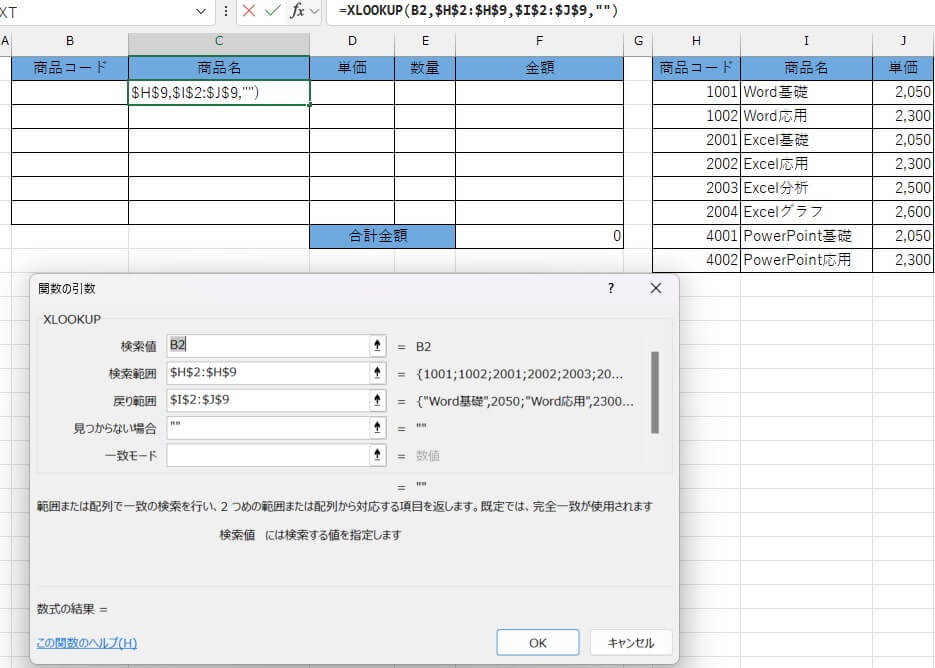
B2に商品コードを入れるとC列の商品名とD列の単価が記入される。
今までは列毎に数式をいれなくてはならなかったのを考えると相当楽になりましたね♪
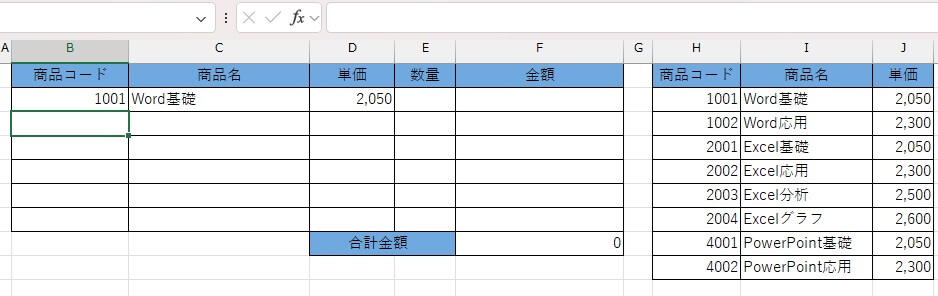
まとめ
XLOOLUP関数は大変使い勝手が良く、Office365やExcel2021を使用している人はぜひ利用してみてください。
VLOOKUPとの違いは範囲、列番号と指定するところが検索範囲、戻り値範囲と指定するところですね。
VLOOKUPは列毎に数式を入れて、列番号も変えていく面倒な作業がありましたが、それもスピル機能で解決し、エラー表記も一つの関数で完結するという
今までの苦労は何だったんだといいたくなりますね
Excelは新しい関数が増えて使い勝手がよくなっています。
自分もアップデートしていかないとですね
まずはお気軽に無料体験からはじめてみませんか?
体験レッスンは専用フォームからお申込みいただけます。お気軽に体験してみてくださいね。